Poziom techniczny: Podstawowy
Streszczenie
Podczas aktualizacji do systemu Windows 10 Mobile wielu użytkowników zauważyło, że: po kliknięciu przycisku Szukaj na pasku nawigacyjnym otwiera się Edge, który przekierowuje Cię do witryny Yandex; nie ma asystenta głosowego; brak Cortany po rosyjsku; Przycisk trybu nocnego na pasku powiadomień nie działa. W tym artykule opiszę powody i możliwe rozwiązania te problemy.
Detale
Jak można się domyślić, wszystkie te pytania są ze sobą powiązane. Wszystkich łączy praca (a raczej jej brak) asystent głosowy od Microsoft - Cortana.
1) Co to jest Cortana i gdzie podział się stary asystent głosowy?
Cortana - osobisty asystent głosowy, analogowy Google Now na Androida i Siri na iOS , ale znacznie bardziej zaawansowany. Może robić wszystko, od otwierania aplikacji, dzwonienia, wysyłania wiadomości i e-maile do rozpoznawania muzyki, opowiadania dowcipów iciekawostki, a nawet śpiewanie kołysanek. Jedyną rzeczą ALE- na ten moment Cortana nie jest tłumaczona na język rosyjski (a tym bardziej na białoruski lub ukraiński) i nie jest dostępna w poszczególnych regionach.
Na telefonie z systemem Windows 8.1 zawierał uproszczoną wersję Cortany, która mogła tylko otwierać aplikacje i wykonywać połączenia. W Windows 10 Mobile z jakiegoś powodu nawet taki obrzezany asystent głosowy został z jakiegoś powodu odcięty. Tj asystent głosowy po rosyjskuW10 mzaginiony!
2) Jaki jest tu udział Yandex i jego aplikacje?
Od między Microsoft i Yandex podpisały umowę o współpracy, niektóre aplikacje Yandex są preinstalowane na smartfonach,wśród nich jest Yandex.Search. Najwyraźniej chodziło o upewnienie się, że chociaż nie ma Cortany w języku rosyjskim, została ona częściowo zastąpiona wyszukiwarką Yandex. Jeśli nie usunąłeś tej aplikacji, to po naciśnięciu przycisku wyszukiwania zostanie ona otwarta.
Ale szczerze mówiąc, widziałem sporo osób, które nie odinstalowały tej aplikacji. W takim przypadku naciśnięcie przycisku wyszukiwania spowoduje otwarcie przeglądarki, a mianowicie strony Yandex. Przyczyny takiego zachowania nie są znane. To denerwuje wiele osób. I nie możesz zainstalować aplikacji z powrotem, staje się ona niedostępna.
3) Jak sprawić, by po kliknięciu przycisku „Wyszukaj” nie otwierało się? krawędź?
Proponuję następujące rozwiązanie problemu. Jeśli ustawisz region na „Stany Zjednoczone Ameryki” w ustawieniach telefonu, pozostawiając język i format regionalny bez zmian (czyli rosyjski, białoruski, ukraiński), naciśnięcie przycisku wyszukiwania otworzy przyciętą wersję Cortana, mniej więcej jak na pulpicie Okna 10. Jego funkcje będą mocno ograniczone - o ile się nie mylę, będzie można przeszukiwać tylko internet i smartfon. Ale moim zdaniem to lepsza przeglądarka z Yandexem.
4) Co? tryb nocny i dlaczego to nie działa?
Tryb nocny to jedna z cech pełnoprawnej Cortany. Wyłącza powiadomienia, można ograniczyć rozmowy i SMS-y, ogólnie można zrobić wszystko, aby telefon nie przeszkadzał w nocy.
Problem w tym, że dla ten tryb Cortana jest całkowicie odpowiedzialna. Jego ustawienia tow aplikacji Cortana. Oznacza to, że bez tego jego praca jest niemożliwa - przycięta wersja Cortany, która pojawia się po ustawieniu na region USA, również nie ma tej sekcji.
W związku z tym naciśnięcie przycisku „Tryb nocny” po prostu wrzuci Cię do aplikacji, która zastępuje Cortanę. Domyślnie jest to aplikacja Yandex.Search, jeśli ją usunąłeś - krawędź od wyszukiwana fraza, jeśli jako region ustawiono USA, skróconą wyszukiwarkę.
5) Kiedy Cortana zostanie wydana w języku rosyjskim?
Pomimo licznych zapytań na ten temat Microsoft , nie ma oficjalnych, a nawet nieoficjalnych informacji.
6) Jak włączyć Cortanę w języku angielskim?
Jeśli dobrze wiesz język angielski a mimo to chcesz korzystać z Cortany, specjalnie dla Ciebie, twórcy systemu operacyjnego nie ograniczyli możliwości zmiany regionu i języka smartfona.
Aby mieć Cortanę w języku angielskim, musisz zmienić region swojego smartfona na Stany Zjednoczone, język i format na angielski Stany Zjednoczone. Możesz to zrobić w Ustawienia > Czas i język. Najpierw przejdź do Język, zmień go na angielski US, smartfon poprosi o ponowne uruchomienie. Przeładuj to. Następnie przejdź do Region, zmień region na USA. Restart. W razie potrzeby zmień również format regionalny i uruchom ponownie.
Jeśli aplikacji Cortana nie ma na liście aplikacji, znajdź w niej aplikację Wyszukaj i uruchom ją. Aplikacja Cortana pojawi się na liście aplikacji.
Zalecam również, aby w Ustawienia> Czas i język> Czas zaznaczyć pole „Użyj formatu 24-godzinnego”, ponieważ w Stanach Zjednoczonych domyślnie używany jest format 12-godzinny. Możesz zmienić miary długości, temperatury (mile, stopnie Fahrenheita na kilometry i stopnie Celsjusza) bezpośrednio w ustawieniach Cortany.
Ta metoda będzie również działać dla dowolnego języka i regionu obsługiwanego przez Cortanę.
Asystentem głosowym nikogo nie zaskoczysz. Każda szanująca się firma już dawno wypuściła swoją wersję interaktywnego asystenta, Google ma Google Now, Apple ma Siri, Microsoft też pokazał światu swoją wersję asystenta jako aplikację na Windowsa 10 – była to Cortana. Już na etapie pokazów prezentacyjnych zrobiła plusk, no, jeśli nie wszyscy, to czekało na nią bardzo wielu.
Prototypem „Cortany” była fikcyjna sztuczna inteligencja – bohater gry z serii Halo. Twórcy nie tylko wykorzystali obraz z gry, ale także wzięli nazwę „Cortana” od postaci z gry. Przewyższała wszystkich swoimi umiejętnościami. Został pierwotnie pomyślany jako aplikacja Cortana Windows 10 Mobile i pojawił się w 2014 roku. Ale później przeniósł się na komputery w ramach system operacyjny.
Cortana nie mówi po rosyjsku
Ale niestety, chociaż ma pewne funkcje, możemy powiedzieć, że są to tymczasowe niedogodności w pracy z Cortaną Windows 10. Jak umożliwić jej w Rosji korzystanie ze wszystkich jej funkcji? W tej chwili jest wydany tylko z obsługą kilku języków, a rosyjski nie jest jeszcze jednym z nich.
W istocie jest to wyszukiwarka z elementami sztuczna inteligencja, który wyszukuje zarówno na komputerze użytkownika, jak iw Internecie. w odróżnieniu wyszukiwanie standardowe Windows, Cortana są w stanie rozpoznać głos osoby i odpowiednio na niego reagować nie tylko otwierając niektóre aplikacje na komputerze, ale także bezpośrednio przez reakcję głosową .

Kiedy możemy porozmawiać z Cortaną?
Wielu użytkowników ma na swoim komputerze aplikację Cortana (Windows 10). Jak włączyć asystenta głosowego w Rosji to pierwsze pytanie, które ich interesuje. Aby Cortana mogła w pełni działać, musi rozumieć język, w którym użytkownik uzyskuje do niej dostęp. Wraz z wydaniem Cortany w 2014 r. była ona dostępna w siedmiu regionach, w kilku językach, w szczególności w języku angielskim. A jeśli masz rosyjskojęzyczną wersję systemu Windows, ten asystent po prostu nie jest dla ciebie dostępny.
Krążą jednak nierzetelne plotki, że obecnie trwają testy, które są w trakcie kończenia i jest nadzieja, że w niedalekiej przyszłości nadal będziemy mogli z nią porozmawiać na sali operacyjnej. system Windows 10. Cortana w języku rosyjskim nie jest jeszcze ukończona i niestety nie ma informacji o przybliżonej dacie premiery wersji rosyjskojęzycznej.
Zmieniając kraj zamieszkania na Stany Zjednoczone, możesz rozmawiać z Cortana
Jeśli chcesz wypróbować go w języku angielskim, ale masz rosyjskojęzyczną wersję systemu Windows na swoim komputerze, będziesz musiał wykonać określone kroki. Jeśli nie wykonasz tych manipulacji, Cortana po prostu nie będzie dostępna (Windows 10).
Jak umożliwić aplikacji w Rosji aktywację asystenta?
- Przechodzimy do ustawień, otwieramy centrum powiadomień i klikamy przycisk „Wszystkie ustawienia”.

- Następnie wybierz „Czas i język”.
- Przejdź do sekcji „Region i język”.
- W kolumnie „Kraj” musisz wybrać kraj, w którym Cortana jest dostępna, na przykład Stany Zjednoczone.

- Jeśli nie masz języka angielskiego w pakiecie językowym, musisz go zainstalować, klikając przycisk „Dodaj język”, a następnie kliknij pakiet językowy „Angielski” i wybierz przycisk „Użyj jako języka podstawowego”.

- Następnie przechodzimy do zakładki „Rozpoznawanie głosu” i zaznaczamy pole do rozpoznawania nienatywnych akcentów tego języka. Następnie musisz ponownie uruchomić komputer, a Cortana stanie się dostępna, ale będziesz musiał porozmawiać z nią tylko po angielsku lub tym, na który przełączysz się z listy dostępnej dla asystenta.

Zapewne zastanawiasz się, jak korzystać z Cortany w Windowsie 10, jeśli Twój związek z językiem angielskim nie wyszedł, ale naprawdę chcesz spróbować – rada: poćwicz z pomocą tłumacza. Będzie zachęta do nauki języka angielskiego do czasu wydania rosyjskojęzycznej wersji Cortany.
Cortana zbiera informacje o użytkowniku
Z asystentem można komunikować się zarówno głosowo, jak i wydając polecenia z klawiatury. Ale żeby był naprawdę użyteczny, musi dużo wiedzieć o użytkowniku, jeśli nie wszystko, to dużo. Stara się uzyskać dostęp do wszystkich plików na komputerze. Przetwarza je, analizuje i na podstawie informacji, które otrzymuje ze wszystkich dostępnych jej źródeł, kształtuje jej wizerunek.
Wysyła też do Microsoftu wszystkie dane, które otrzymuje, co stało się przedmiotem gorącej debaty wokół Cortany jako aplikacji dla Windows 10. Dokładnie to, jakie informacje wysyła do Microsoftu, wie tylko sama firma. I oczywiście oburzeni są użytkownicy, którzy nie chcą udostępniać swoich danych osobowych. Ale poczekaj! Jest to zapisane w umowie podczas instalacji lub aktualizacji systemu Windows. Jeśli nie chcesz wyrazić zgody na gromadzenie i przetwarzanie danych, powinieneś przestać korzystać z systemu Windows 10.

Zaśpiewaj mi piosenkę „Cortana”
Czemu interaktywny asystent jeszcze nie po rosyjsku? To dość skomplikowany proces tłumaczenia Cortany (Windows 10). Jak włączyć w Rosji i jednocześnie zachować wszystkie funkcje asystenta, nie zostało jeszcze przesądzone. Faktem jest, że w zależności od kraju zamieszkania Cortana może wspierać zarówno piłkę nożną, jak i hokej i zna artystów danego kraju. Potrafi nawet zaśpiewać piosenkę lub opowiedzieć dowcip, jeśli ją o to poprosisz. Może nawet być zdezorientowana, jeśli zadasz jej jakieś trudne pytanie. Złożoność polega właśnie na jego integracji z kulturą i zwyczajami kraju, a także powiązaniu z geodanymi.
Możesz ustawić przypomnienia. Na przykład: przypomnij o pogratulowaniu konkretnemu przyjacielowi, gdy zadzwoni. Lub dowiedz się, jaka jest teraz pogoda w Twoim mieście.
Oczywiście to tylko zabawka - ciekawa, śmieszna, ale zabawka.
Obecnie Cortana używa do wyszukiwania wyszukiwarki Bing.
Całkiem możliwe, że gdy Cortana przyjdzie do nas po rosyjsku, to dla mieszkańców przestrzeni postsowieckiej już użyje zwykłego Google lub Yandex do wyszukiwania niezbędnych informacji.
W 2017 roku, wraz z kolejną aktualizacją, przyjedzie do nas rosyjskojęzyczna Cortana
Jak tego użyć? Bardzo prosta. Po przejściu na angielski i ponownym uruchomieniu ten panel będzie dla Ciebie dostępny.
Klikając ikonę mikrofonu, złóż prośbę, a jeśli jest to prośba o włączenie jakiejś aplikacji na komputerze, Cortana skomentuje, że ją włącza, i odpowiednio się uruchomi.

Jeśli nie zna odpowiedzi na pytanie, wyśle Cię do wyszukiwarki. Możesz używać Cortany nie tylko za pomocą komunikacji głosowej, ale także za pomocą klawiatury, dotyczy to tych, którzy nie mają mikrofonu na swoim komputerze. W większości przypadków problemem są ci użytkownicy, którzy zainstalowali nowy system operacyjny z Cortaną, Windows 10. Jak to włączyć w Rosji - w końcu to przez nią przeszli na ten produkt i fakt to, że to jeszcze nie działa, jest oczywiście do pewnego stopnia frustrujące.
W każdym razie prędzej czy później poczekamy na nią, być może już w tym roku 2017, ale w międzyczasie pobłażaj sobie, spróbuj nawiązać z nią kontakt po angielsku - będzie ciekawie!
Aby przywrócić dawną popularność i sympatię użytkowników do swojego systemu operacyjnego, twórcy „dziesiątek” zaczęli wprowadzać szereg nowych funkcji.
Jedna z najbardziej oczekiwanych funkcji Ostatnia wersja system operacyjny stał się asystentem głosowym pod melodyjną nazwą Cortana.
Przed ekspansją do pierwszej dziesiątki Cortana była widoczna tylko na smartfonach z Telefon Windows 8.1. Ogólnie historia istnienia wirtualnego asystenta ma niecałe 2 lata, ale mimo to tempo wzrostu wszechstronności Cortany jest naprawdę imponujące. W dającej się przewidzieć przyszłości twórcy planują wprowadzić obsługę głosową do aplikacji Mapy.
Wszystko to na pewno dobrze, ale nie każdy, kto już zainstalował aktualizację, mógł skorzystać z tej niespodzianki ze strony firmy. Powód jest banalny – twórcy po prostu fizycznie nie mogli zrobić z Cortany poliglota w krótkim czasie. Ale jest sposób, który pozwoli Ci nawiązać „komunikację” z komputerowym asystentem. Nie, w ten sposób nie czekam na wydanie wersji rosyjskiej. Jak więc włączyć Cortanę w systemie Windows 10? Jednak najpierw najważniejsze.
Na początek warto oddać hołd tym szczęśliwcom, którym Cortana rozpaliła się „na gorąco”, a nawet w swoim własnym języku. To jest o o USA, Francji, Australii, Indiach, Niemczech, Włoszech, Hiszpanii, Japonii i Chinach. W Kanadzie istnieje wersja angielska, a obecnie opracowywana jest wersja francuska. W kolejce czekały Meksyk, Brazylia i Rosja.
Według twórców wersje dla krajów oczekujących powinny zostać wydane w pierwszej połowie tego roku, ale biorąc pod uwagę pewne trudności podczas tworzenia wersji w innym języku, wydanie może zostać znacznie przesunięte.
Być może nie należy naciskać na twórców, bo lepiej dostać produkt wysokiej jakości, a nie robić go tylko na pokaz. Właściwie przejdźmy do tajemniczego sposobu na włączenie Cortany bez wersji rosyjskiej, o której wspomniano na początku artykułu.
Cortana w systemie Windows 10 w języku rosyjskim
W przypadku korzystania z systemu operacyjnego w jednej lokalizacji, próba podłączenia wirtualnego asystenta zakończy się niepowodzeniem, ponieważ Cortana wyświetli komunikat o niedostępności programu dla tego regionu.
Notatki na pulpicie dzięki Sticky Notes
 Jak włączyć Cortanę w języku rosyjskim?
Jak włączyć Cortanę w języku rosyjskim?
Aby się połączyć, musisz dodać język stanu, w którym obsługiwany jest osobisty asystent. Oczywiście lepiej wybrać język, który jest dla Ciebie bliższy i bardziej zrozumiały, w przeciwnym razie połączenie nie będzie miało większego sensu w przypadku braku umiejętności językowych.
Dodawanie języka odbywa się w sekcji „Ustawienia”, podsekcji „Czas i język” oraz pozycji „Region i język”. Po wybraniu języka wybierz opcję „Użyj jako języka podstawowego” i kliknij odpowiedni kraj pochodzenia i strefę czasową.
 Następnie musisz pobrać pakiet mowy dla języka dodanego w ustawieniach. Obok opcji „Użyj jako języka podstawowego” znajdują się „Opcje”. Kliknij przycisk i prześlij plik o nazwie „Mowa”, dzięki czemu zostaną pobrane niezbędne pliki mowy.
Następnie musisz pobrać pakiet mowy dla języka dodanego w ustawieniach. Obok opcji „Użyj jako języka podstawowego” znajdują się „Opcje”. Kliknij przycisk i prześlij plik o nazwie „Mowa”, dzięki czemu zostaną pobrane niezbędne pliki mowy.
 Następnie przejdź do następnej opcji „Rozpoznawanie głosu”. Po prawej stronie w oknie wybierz język komunikacji z wirtualnym asystentem. Jeśli masz wątpliwości co do danych językowych, włącz funkcję „Rozpoznaj nie-rodzime akcenty tego języka”.
Następnie przejdź do następnej opcji „Rozpoznawanie głosu”. Po prawej stronie w oknie wybierz język komunikacji z wirtualnym asystentem. Jeśli masz wątpliwości co do danych językowych, włącz funkcję „Rozpoznaj nie-rodzime akcenty tego języka”.
Na tym kończą się proste ustawienia języka. Aby aktywować zmiany, zaloguj się ponownie lub uruchom ponownie komputer. Następnym krokiem powinno być włączenie funkcji „Cortana może podawać Ci sugestie, pomysły, przypomnienia, alerty i nie tylko” (tę opcję można aktywować w ustawieniach, otwierając wyszukiwanie). Właściwie asystent głosowy jest gotowy do wysłuchania twoich pytań.
 Aktywacja aplikacji za pomocą „Hej Cortana”
Aktywacja aplikacji za pomocą „Hej Cortana”
Po ustawieniu odpowiednich ustawień językowych, wirtualnego asystenta można aktywować w inny sposób. Polecenie głosowe „Hej, Cortana” uruchomi właściciela sztucznej inteligencji. Ta funkcja ponownie wyszła ze smartfonów – w modelach Lumia 930 i Lumia 1520 ta innowacja spotkała się kiedyś z hukiem.
 Według Ustawienia domyślne, polecenie głosowe można wyłączyć, dlatego krótki algorytm włączania go opisano poniżej:
Według Ustawienia domyślne, polecenie głosowe można wyłączyć, dlatego krótki algorytm włączania go opisano poniżej:
Jak wyczyścić rejestr systemu Windows 7? szczegółowe instrukcje
Wyszukaj — ustawienia — pozycja „Pozwól Cortanie odpowiedzieć, gdy powiesz „Hej, Cortana”.
 Właściwie to wszystko.
Właściwie to wszystko.
W wersji mobilnej należy spodziewać się potwierdzenia aktywacji polecenia, ale na komputerze PC po włączeniu opcji można od razu uruchamiać żądania.
Pomimo najmniejszych różnic między wersją na telefon a wersją na PC, użytkownicy smartfonów, którzy skorzystali z polecenia na swoim urządzeniu, będą musieli przyzwyczaić się do nowej wersji na PC.
Jak korzystać z Cortany?
W przypadkach, w których nie masz predyspozycji do rozmów z Cortaną, możesz użyć skrótu klawiaturowego.
Używając kombinacji * Win + Q \u003d, użytkownik zobaczy Strona główna wirtualny asystent. Aby otworzyć wyszukiwanie, naciśnij * Win + S =.
Ogólnie bardzo proste skróty, które z pewnością przypadną do gustu miłośnikom skrótów klawiszowych.
Właściwie to wszystko, co możemy powiedzieć o jednej z najchętniej dyskutowanych nowości z „dziesiątek”. Jeśli wierzyć plotkom, kilka krajów, w tym Federacja Rosyjska, otrzyma Cortanę do połowy 2016 roku. Z drugiej strony stwierdzenie to jest mocno wątpliwe, ponieważ usługi Xbox nie zostały jeszcze odpowiednio zrusyfikowane. Czy to oznacza, że rosyjska Cortana zabrzmi dopiero w 2017 roku, jest nieznane.
- Asystent głosowy – jak, dlaczego i dla kogo.
- Włącz Cortanę niezależnie od lokalizacji.
- Kiedy mówić po rosyjsku.
- Wyłącz asystenta głosowego.
Asystent głosowy Cortany
Człowiek nieustannie poszukuje możliwości przeniesienia części swojej pracy na maszyny. W ciągu ostatnich kilku lat, ze względu na rozprzestrzenianie się portale społecznościowe, a wraz z przejściem ludzkiego kręgu społecznego do globalnej sieci, nowe metody uczenia się stały się dostępne dla programistów. Nie jest dziś dla nikogo tajemnicą, że największy Wyszukiwarki razem z programistami oprogramowanie stale monitorować działania użytkowników online. Daje im to ogromne bazy danych do tworzenia i szkolenia systemów Smart Home, których częścią staną się asystenci głosowi Siri (Apple), Cortana (Microsoft Windows), Asystent Google.
Należy zauważyć, że próby stworzenia takich asystentów trwają od dawna, jednak ze względu na ograniczony zestaw funkcji nie doczekały się one szerokiej dystrybucji. Na przykład możesz wziąć kontrola głosu telefon od największych producentów urządzeń, kiedy smartfon był jeszcze luksusem. Takie telefony trzeba było długo szkolić, nagrywając polecenia głosem.
Włącz Cortanę
W tej chwili asystent głosowy systemu Windows 10 Cortana rozumie i działa tylko w kilku językach: francuskim, angielskim, niemieckim, włoskim, hiszpańskim i chińskim. Jak dotąd system operacyjny nie mówi po rosyjsku. W związku z tym, aby Cortana pojawiła się na komputerze, musisz zmienić ustawienia regionalne na jeden z poznanych przez nią języków. I oczywiście będziesz musiał komunikować się z nią w tym języku, więc użytkownik będzie potrzebował elementarnej wiedzy i doświadczenia konwersacyjnego. Przeanalizujmy aktywację asystenta dla języka angielskiego.
Najpierw przejdź do strony zmiany ustawień regionalnych. Otwórz „Ustawienia” za pomocą menu „Start” (ikona koła zębatego) lub z klawiatury za pomocą skrótu klawiaturowego Win + I. Tutaj potrzebujemy pozycji „Czas i język”, gdzie po lewej stronie wybieramy pozycję „Region i język”. W wyświetlonym oknie zmień region na bardziej odpowiedni dla naszego wyboru (np. USA), dodaj język odpowiednim przyciskiem (system poprosi o pobranie żądanego pakiet językowy), klikając żądany język, zauważamy, że będziemy go używać domyślnie. 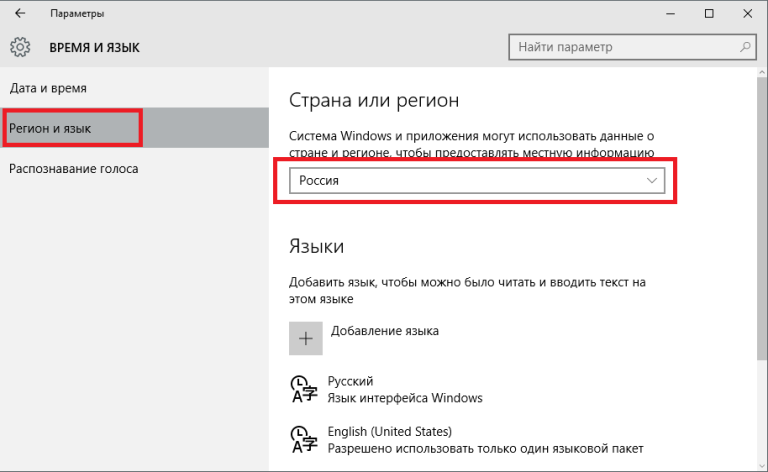
Aby uzyskać pełną pracę, w pozycji „opcje” musisz pobrać pakiet głosowy, w przeciwnym razie Cortana nie będzie mogła mówić. Po zakończeniu pobierania przejdź do następnego elementu - „Rozpoznawanie głosu”. Tutaj wybieramy język komunikacji z systemem (w naszym przypadku angielski), zaznaczamy punkt dotyczący akcentu (chyba, że język nie jest ojczysty) oraz wstępne ustawienie systemy są zakończone.
Jeśli którekolwiek z powyższych nie jest dostępne, to Użytkownik systemu Windows 10 dla jednego języka. Lub nie jesteś zalogowany do systemu Windows 10 jako zarejestrowany użytkownik, co można rozwiązać, aktywując online rachunek, co nie jest możliwe w przypadku oprogramowania bez licencji.
Następnie należy ponownie uruchomić urządzenie, aby nowe ustawienia interfejsu zaczęły obowiązywać. Kliknij ikonę „Szukaj” na panelu szybki dostęp, po lewej stronie wybieramy ustawienia i tam już widzimy propozycję aktywacji okna cortana 10. Nieco niżej trzeba skonfigurować jego pracę. Zmieniamy przełącznik, jeśli chcesz, aby system reagował na frazę „Hej Cortana”, funkcja „Odpowiedz najlepiej” zbiera dane z każdego polecenia głosowego, co daje asystentowi możliwość samodzielnego uczenia się i dokładniejszego rozumienia poleceń w przyszłości . W nim możesz wybrać szkolenie tylko dla siebie lub dla wszystkich użytkowników. 
Wszystko, Cortana działa. Więcej szybkie uczenie się i pełną wydajność, możesz opcjonalnie aktywować śledzenie działań użytkowników. Aby to zrobić, w "Ustawieniach" wybierz zakładkę "Prywatność", a tam pozycję "Mowa, pismo odręczne ...". Po prawej stronie czytamy ostrzeżenie o działaniu tej funkcji i jeśli wszystko nam odpowiada, klikamy „Poznaj mnie”. Teraz Cortana i Microsoft będą wiedzieć prawie wszystko, co robi użytkownik i zaproponują pewne działania w oparciu o jego preferencje.
Cortana dla innych języków
Oficjalnie w Rosji deweloperzy twierdzą, że wsparcie dla kilku innych języków pojawi się w pierwszej połowie 2017 roku. Ze względu na złożoność i brak wykwalifikowanej pomocy system nie będzie wkrótce działał w języku rosyjskim. Zapewne asystent będzie wliczony w duża aktualizacja tej wiosny. Jak więc włączyć cortanę? Rosyjskie okna 10 nie jest jeszcze możliwe, użytkownicy nieznający innych języków mogą tylko czekać.
Wyłącz asystenta głosowego Cortany
Po tym, jak udało się włączyć asystenta Cortany w systemie Windows 10, użytkownik na pewno pomyśli o jego wyłączeniu w przyszłości. Aby to zrobić, ponownie przejdź do „Ustawienia” (Win + I) - „Prywatność”, tutaj w zakładce „Mowa, pismo ręczne ...” zabraniamy systemowi zapoznania się. Następnie Cortana przestanie zbierać dane i usunie całą zgromadzoną wiedzę. Pozostaje tylko wrócić stan początkowy ustawienia regionalne w widoku rosyjskojęzycznym.
W przypadku, gdy strach przed inwigilacją przez asystenta nie puszcza użytkownika, któryś z nich wymieni kilkanaście problemów, jest radykalna droga. Sprawę komplikuje jednak fakt, że Cortana jest głęboko osadzona w systemie wyszukiwania i starcie menu Windows 10. Wynika z tego, że jego całkowite usunięcie może spowodować problemy z wydajnością systemu operacyjnego, które rozwiązuje się instalując oprogramowanie innych firm.
Do odinstalowania potrzebny będzie program InstallWimTweak z dołączonym plikiem wsadowym (winaero.com/download.php?view.1832). Musisz go uruchomić z uprawnieniami administratora. Na końcu narzędzia możesz zamknąć okno programu i ponownie uruchomić system operacyjny. 
